电脑蓝屏如何重启(解决电脑蓝屏问题的有效方法)
- 综合领域
- 2024-07-27
- 25

电脑蓝屏问题是使用电脑过程中常见的故障之一,它会导致用户无法继续进行正常的操作。在遇到电脑蓝屏时,正确的重启方式是非常重要的。本文将介绍如何有效地重启电脑以解决蓝屏问题...
电脑蓝屏问题是使用电脑过程中常见的故障之一,它会导致用户无法继续进行正常的操作。在遇到电脑蓝屏时,正确的重启方式是非常重要的。本文将介绍如何有效地重启电脑以解决蓝屏问题。

一、检查硬件连接
检查所有硬件连接是否牢固,包括电源线、数据线、内存条等,确保它们没有松动或者损坏。
二、按下电源按钮
如果电脑蓝屏后无法正常操作,可以长按电源按钮约5秒钟来强制关机。然后再次按下电源按钮来重启电脑。
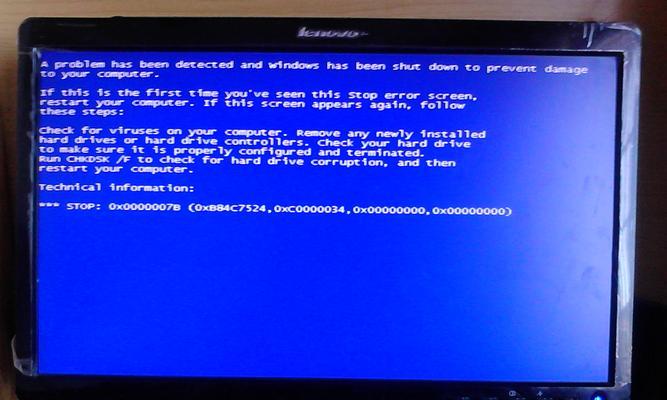
三、使用Ctrl+Alt+Delete组合键
在部分情况下,电脑蓝屏后可以通过按下键盘上的Ctrl+Alt+Delete组合键来重启电脑。在弹出的窗口中选择“重新启动”。
四、使用重启按钮
如果你的电脑有专门的重启按钮,可以直接按下它来重启电脑。该按钮通常位于电源按钮旁边。
五、拔掉电源线
如果以上方法都无法重启电脑,可以尝试拔掉电源线来断开电源供应。等待几分钟后,再插上电源线并按下电源按钮来重新启动。

六、使用快捷键
部分电脑品牌会提供特定的快捷键来重启电脑。可以查阅相关的说明书或在网上搜索快捷键的信息。
七、重启到安全模式
如果电脑频繁蓝屏,可以尝试重启到安全模式。按下电源按钮打开计算机,然后在启动过程中多次按F8键,直到出现启动菜单。选择“安全模式”并按下回车键。
八、查找错误代码
在蓝屏界面中通常会显示错误代码,可以通过这个代码来搜索相关的解决方案。复制错误代码并在搜索引擎中进行搜索,可能会找到一些有用的信息。
九、更新驱动程序
有时候电脑蓝屏可能是由于驱动程序不兼容或过时造成的。可以去硬件制造商的官方网站下载最新的驱动程序,并安装更新。
十、运行系统修复工具
一些操作系统自带了系统修复工具,例如Windows系统中的“系统还原”或“系统文件检查工具”。可以尝试运行这些工具来修复可能出现的问题。
十一、清理内存及硬盘
电脑内存不足或硬盘空间满了也可能导致蓝屏问题。可以通过清理不需要的文件来释放硬盘空间,或者使用软件来清理内存。
十二、排除散热问题
过热也可能导致电脑蓝屏。检查电脑是否存在散热问题,例如风扇是否正常运转,清理灰尘等。
十三、升级操作系统
如果以上方法都无效,可以考虑升级操作系统。新的操作系统版本可能会修复一些已知的蓝屏问题。
十四、寻求专业帮助
如果自己无法解决电脑蓝屏问题,可以寻求专业人士的帮助,如电脑维修技术人员或厂商客服。
十五、重启电脑的方法
在遇到电脑蓝屏问题时,我们可以尝试检查硬件连接、使用快捷键、重启到安全模式等多种方法来重启电脑。如果问题仍然存在,可以考虑更新驱动程序、运行系统修复工具等解决方案。如果以上方法均无效,建议寻求专业帮助。在遇到电脑蓝屏问题时,正确的重启方式是解决问题的关键。
本文链接:https://www.ptbaojie.com/article-730-1.html

